机械制图基本编辑命令.docx
《机械制图基本编辑命令.docx》由会员分享,可在线阅读,更多相关《机械制图基本编辑命令.docx(18页珍藏版)》请在冰点文库上搜索。
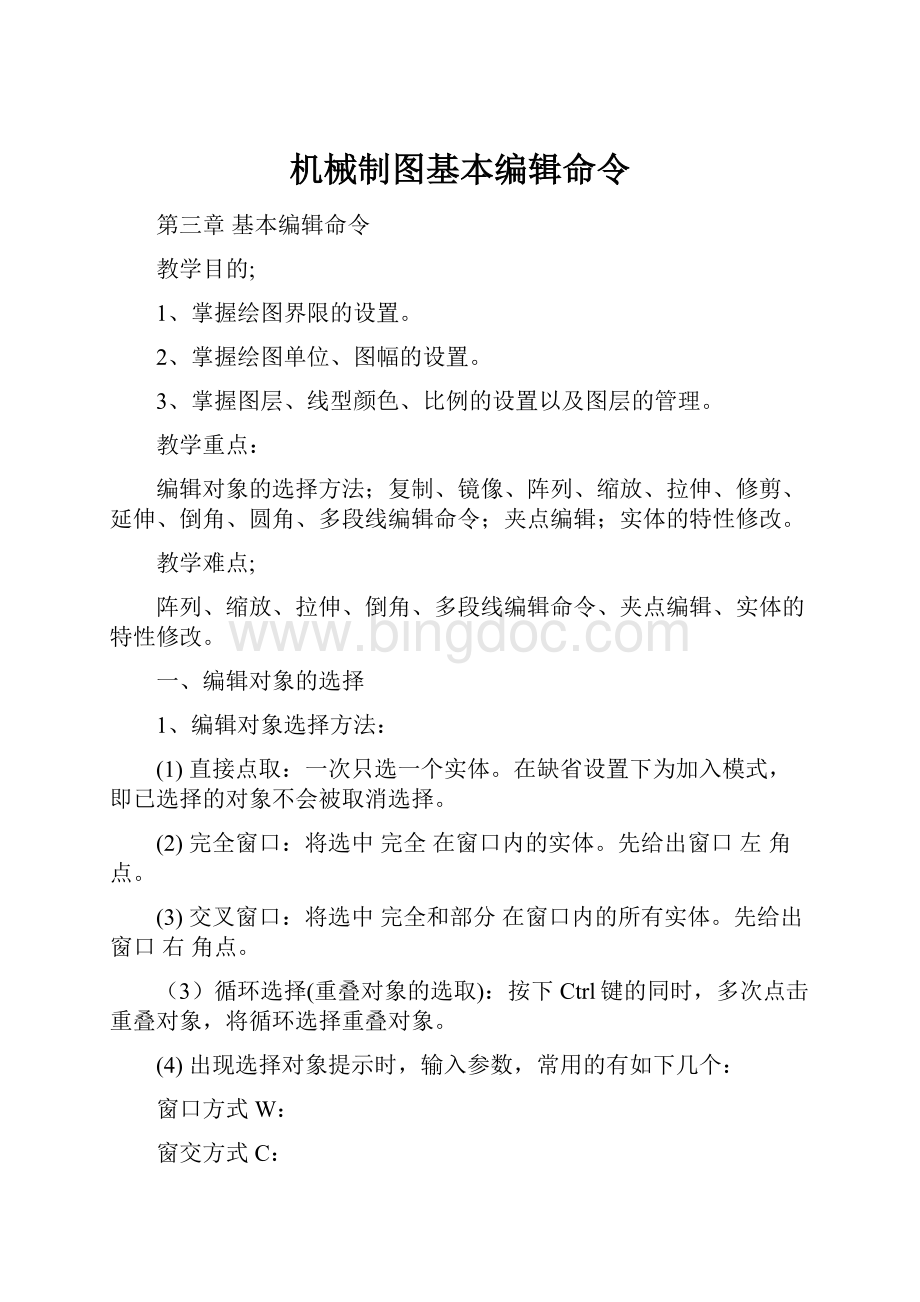
机械制图基本编辑命令
第三章基本编辑命令
教学目的;
1、掌握绘图界限的设置。
2、掌握绘图单位、图幅的设置。
3、掌握图层、线型颜色、比例的设置以及图层的管理。
教学重点:
编辑对象的选择方法;复制、镜像、阵列、缩放、拉伸、修剪、延伸、倒角、圆角、多段线编辑命令;夹点编辑;实体的特性修改。
教学难点;
阵列、缩放、拉伸、倒角、多段线编辑命令、夹点编辑、实体的特性修改。
一、编辑对象的选择
1、编辑对象选择方法:
(1)直接点取:
一次只选一个实体。
在缺省设置下为加入模式,即已选择的对象不会被取消选择。
(2)完全窗口:
将选中完全在窗口内的实体。
先给出窗口左角点。
(3)交叉窗口:
将选中完全和部分在窗口内的所有实体。
先给出窗口右角点。
(3)循环选择(重叠对象的选取):
按下Ctrl键的同时,多次点击重叠对象,将循环选择重叠对象。
(4)出现选择对象提示时,输入参数,常用的有如下几个:
窗口方式W:
窗交方式C:
围绕方式F:
与该方式下产生的虚折线相交的实体将被选中
上一个方式L:
选中最后画出的实体
全选方式ALL:
选中图形中的所有对象
上次方式P:
选中上次编辑命令选中的实体
撤销方式U:
撤销同一命令中最后选中的实体
删除方式R:
撤销同一命令中选中的任一个或多个实体
返回A:
从删除状态返回添加状态
(5)利用Shift键来取消已选择的对象(相当于R方式)
2、设置对象选择模式
功能:
通过选项对话框来设置光标、夹点外观以及选择模式。
调用:
*下拉菜单:
工具→选项;
*在命令行中输入“OPTIONS”或“OP”命令。
*快捷键:
Gr
在弹出的对话框中选择“选择”标签。
例:
KT3-10
3、过滤选择
功能:
可以对象的类型(如直线、圆、圆弧)、图层、颜色、线型或线宽等特性作为条件,来过滤选择符合设定条件的对象。
调用:
*命令行:
Filter→对象选择过滤器
*快捷键:
Fi
例:
KT3-10
4、快速选择对象
功能:
通过指定对象类型或对象特性作为条件来构造选择集。
调用:
*下拉菜单:
工具→快速选择;
*在命令行中输入“QSELECT”命令。
*快捷键:
Fi
例:
KT3-10
二、基本编辑命令
1、删除
功能:
删除所选择的对象。
调用:
*单击“修改”工具栏中
图标;
*下拉菜单:
修改→删除;
*在命令行中输入“Erase”或“E”命令。
2、恢复
功能:
恢复上一次用Erase命令所删除的对象,并用于恢复建块后所消失的图形。
调用:
*在命令行中输入“OOPS”命令。
3、放弃和多重放弃
功能:
取消上一次命令操作。
调用:
*单击“标准”工具栏中图标;
*下拉菜单:
编辑→取消;
*在命令行中输入“U”命令。
*Ctrl+Z
U命令与U参数的区别:
U命令取消整条命令的操作,U参数取消命令中某个步骤的操作。
4、重做
功能:
重做刚用U命令所放弃的操作。
调用:
*单击“标准”工具栏中图标;
*下拉菜单:
编辑→重做;
*在命令行中输入“REDO”命令;
5、复制
功能:
复制选定的对象,可作多重复制。
调用:
*单击“修改”工具栏中
图标;
*下拉菜单:
修改→复制;
*在命令行中输入“COPY”、“CP”或“CO”命令;
可通过鼠标指定基点或位移的方法来复制,也可通过鼠标导向给距离的方法来复制。
6、镜像
功能:
将指定的实体按给定的镜像线作镜像。
调用:
*单击“修改”工具栏中
图标;
*下拉菜单:
修改→镜像;
*在命令行中输入“MIRROR”或“MI”命令;
(1)步骤:
选择对象→指定镜像线第一点和第二点→是否删除源对象。
(2)文本镜像:
系统变量MIRRTEXT=1时(默认),为不可识读镜像;
=0时,为可识读镜像。
7、阵列
功能:
对选定对象作矩形或环形阵列式复制。
调用:
*单击“修改”工具栏中
图标;
*下拉菜单:
修改→阵列;
*在命令行中输入“ARRAY”或“AR”命令;
(1)建立矩形阵列
①指定行数、列数、行间距、列间距、阵列角度。
②列间距为正值,向右阵列;行间距为正值,向上阵列。
(2)建立环形阵列
①阵列个数包括原实体。
②填充角度:
为正时,逆时针填充,反之,顺时针填充。
③项目间角度:
阵列后相邻对象间的夹角。
④是否旋转环形阵列对象。
例:
将△按4行3列进行矩形阵列。
例:
将小圆按360°/6环形阵列。
8、偏移
功能:
画出指定对象的偏移。
调用:
*单击“修改”工具栏中
图标;
*下拉菜单:
修改→偏移;
*在命令行中输入“OFFSET”或“O”命令;
(1)给偏移距离方式(默认方式)
给偏移距离→选择要偏移实体→指定偏移方位
(2)给通过点方式T
(3)该命令在选择实体时,只能用直接点取方式,且一次只能选择一个实体。
(4)参数:
E:
偏移后是否删除源对象;
L:
偏移到当前图层(C)还是原图层(S)。
(5)偏移命令与构造线命令偏移选项的区别:
相同点:
都可画偏移一定距离的直线。
不同点:
①构造线不能偏移圆弧,而偏移命令可以;
②构造线偏移出的线型为当前层的线型,而偏移命令偏移出的对象则继承原来对象的线型和颜色。
9、移动
功能:
平移指定的对象。
调用:
*单击“修改”工具栏中
图标;
*下拉菜单:
修改→移动;
*在命令行中输入“MOVE”或“M”命令。
可通过鼠标指定基点或位移的方法来移动,也可通过鼠标导向给距离的方法来移动。
10、旋转
功能:
将所选对象绕指定点旋转指定的角度。
调用:
*单击“修改”工具栏中
图标;
*下拉菜单:
修改→旋转;
*在命令行中输入“ROTATE”或“RO”命令;
(1)给旋转角方式(默认方式)
角度为正时逆时针旋转,反之,顺时针旋转。
(2)参考方式R
(3)复制C:
保留原实体
11、缩放
功能:
将选定对象按指定不动点进行X、Y、Z方向等比例缩放。
调用:
*单击“修改”工具栏中
图标;
*下拉菜单:
修改→比例;
*在命令行中输入“SCALE”或“SC”命令;
(1)比例值方式(默认):
比例值大于1,放大;比例值小于1,缩小。
比例值必须大于零。
(2)参照方式(R)
直接输入或用鼠标指定参照长度值。
新旧长度比即为缩放比例。
(3)复制C:
保留原实体
12、拉伸
功能:
将图形的指定部分拉伸或压缩,同时保持与图形未动部分相连。
调用:
*单击“修改”工具栏中
图标;
*下拉菜单:
修改→拉伸(拉压);
*在命令行中输入“STRETCH”或“S”命令;
(1)必须用C窗口或C多边形方式选择实体。
(2)与窗口相交的实体被拉压;
完全在窗口内的将被移动;
完全在窗口外的不会改变。
(3)指定基点、位移量。
(4)圆、椭圆不能被拉伸。
13、延长
功能:
可用于查看选中实体的长度(直接点取要查看的实体)、延长或缩短实体(选择参数后再点取实体,一次选择一个,可多次选择)。
调用:
*下拉菜单:
修改→拉长;
*在命令行中输入“LENGTHEN”或“LEN”命令;
(1)可用于查看选中实体的长度(直接点取要察看的实体)、延长或缩短实体(选择参数后再点取实体,一次选择一个,可多次选择)。
(2)参数:
DE增量:
给定长度增量,正值延长,负值缩短。
A(角度):
针对圆弧给定角度增量。
P百分数:
以给定百分数将原实体延长(大于100)或缩短(小于100),等于100则长短不变。
此方式对圆弧也有效。
T合计:
给定修改后的新长度,小于原值缩短,大于原值增长。
A(角度):
针对圆弧给定新角度。
DY动态:
鼠标拖动确定新长度。
(3)单击对象需要延长或缩短的一端。
例:
将图中中心线超出轮廓线10。
14、修剪
功能:
绘图时常常有一些线条超出要求的边界,利用修剪命令可以修剪这些超出边界的部分线段。
调用:
*单击“修改”工具栏中
图标;
*下拉菜单:
修改→修剪;
*在命令行中输入“TRIM”命令或“TR”命令;
(1)步骤:
选择边界→选择要修剪的对象(去掉的部分)
不选择边界,直接回车,则将以所有对象为边界。
(2)修剪边界可同时作为被修剪的实体。
(3)参数E:
扩展(Extend):
延伸剪切边界。
不扩展(Noextend):
不延伸剪切边界。
(4)被修剪实体要有保留部分,全部剪掉要用“删除”命令。
(5)该命令可用于将被修剪的对象延伸到剪切边。
例:
修剪轴的断面键槽处的一小段圆弧。
15、延伸
功能:
可以将图形元素延伸,使其准确地达到一个或多个其它图形元素所限定的边界处。
调用:
*单击“修改”工具栏中
图标;
*下拉菜单:
修改→延伸;
*在命令行中输入“EXTEND”或“EX”命令;
(1)步骤:
选择边界→选择要延伸的对象
不选择边界,直接回车,则将以所有对象为边界。
(2)边界可同时作为被延伸的实体
(3)参数E:
扩展(Extend):
延伸边界。
不扩展(Noextend):
不延伸边界。
例:
将图示1、2延伸至边界。
16、打断
功能:
去除实体某部分,或将一个实体分成两部分。
调用:
*单击“修改”工具栏中
图标;
*下拉菜单:
修改→打断;
*在命令行中输入“BREAK”或“BR”命令;
(1)可直接给出两断点,也可使用F参数先选实体,再给断点。
(2)给断点二时在实体外取点:
将此点与断点一之间的实体删除。
(3)给断点二时输入“@”并回车,将该实体以断点为界分为两实体
(相当于“打断于点”
命令)。
(4)切断圆,擦除的是断点一到断点二之间逆时针旋转的部分。
17、打断于点
功能:
将对象切断成两部分。
调用:
*单击“修改”工具栏中
图标;
*快捷键:
BR
步骤:
选择对象→指定断点。
18、倒角
功能:
对两条直线边倒棱角。
调用:
*单击“修改”工具栏中
图标;
*下拉菜单:
修改→倒角;
*在命令行中输入“CHAMFER”或“CHA”命令;
(1)状态提示:
模式、距离或角度值。
(2)定倒角方式和大小:
参数D:
两倒角距离定倒角。
参数A:
倒角距离和夹角定倒角。
(3)参数T:
是否保留所切的角。
参数P:
多段线倒角。
对多义线的每处折角进行倒角。
参数M:
连续进行多个倒角。
19、圆角
功能:
在直线、圆弧或圆间,按指定的半径作圆角,也可对多段线倒圆角。
调用:
*单击“修改”工具栏中
图标;
*下拉菜单:
修改→圆角;
*在命令行中输入“FILLET”或“F”命令。
(1)状态提示:
模式、半径值
(2)可用CHAMFER和FILLET命令将同一平面内的两条不相交的非平行直线延长连接起来,并在交点处倒角。
(在修剪模式下选择直线时,选中要保留的一端)。
20、合并
功能:
将分离的直线、圆弧或多段线,合并成完整的直线、圆弧或多段线。
调用:
*单击“修改”工具栏中
图标;
*下拉菜单:
修改→合并;
*在命令行中输入“JOIN”或“J”命令;
(1)两条直线合并必须共线。
(2)与多段线合并的对象必须与多段线的首或尾相接且位于同一平面。
(3)两圆弧合并必须共圆,两椭圆弧合并必须共椭圆。
21、分解
功能:
将组合对象如:
多义线、块等分解为单个对象。
如:
一条直线、圆弧、组成的多义线用此命令,可分解为单个的直线、圆弧组成的线。
调用:
*单击“修改”工具栏中
图标;
*下拉菜单:
修改→分解;
*在命令行中输入“EXPLODE”或“X”命令;
22、多段线编辑
功能:
可对二维、三维多义线和三维网络的编辑,即修改线宽、曲线拟合、样条曲线拟合、多义线合并和编辑等。
调用:
*单击“修改Ⅱ”工具栏中图标;
*下拉菜单:
修改→对象→多义线(Polyline);
*在命令行中输入“PEDIT”或“PE”命令;
(1)参数选择:
C:
封闭所选的多段线。
J:
将与多义线相连的实体加入多义线,形成新的多义线。
W:
改变多义线线宽,使多义线的每段宽度相同。
E:
针对多义线某一顶点进行编辑。
U:
取消最近一次的PTDIT编辑。
O:
将闭合的多段线打开。
(2)如果选择对象不是多义线,系统将提示是否将该线条转化为多义线。
例:
KT4.1
将打开的三角形(如左图)编辑成线宽为10的多义线。
再将编辑后的图形编辑成一条封闭的样条曲线,完成后的图形如右图。
23、样条曲线编辑
功能:
编辑样条曲线。
调用
*单击“修改Ⅱ”工具栏中图标;
*下拉菜单:
修改→对象→样条曲线;
*在命令行中输入“SPLINEDIT”命令;
主要参数
C(O):
封闭(打开)所选的样条曲线。
M:
移动样条曲线控制点的位置。
E:
使样条曲线反转方向。
24、多线编辑
修改多线的交点及相交形式。
调用:
*下拉菜单:
修改→对象→多线;
*在命令行中输入“MLEDIT”命令;
例:
KT2.7
绘图区域为240×200,绘制一个100×80的矩形;
在矩形中心绘两相交多线,多线类型为三线,且多线的每两元素间的距离为10,比例为1,两相交多线在中间断开,完成后的图形如下图。
25、利用夹点编辑
(1)夹点:
夹点(亦称关键点)即对象上一个较适当的位置点,如图,可通过它来编辑和控制对象。
夹点设置:
“选项”对话框→“选择”标签→“夹点”区
(2)夹点的使用:
选取实体,显示夹点→选择夹点(可按下Shift键同时选择多个夹点)→选择控制命令(拉伸等)或拖拽夹点→选择参数或指定夹点新位置。
26、实体的特性修改
实体的特性包括:
几何特性(形状、大小、位置等)。
状态特性(图层、颜色、线型等)。
(1)用“特性”窗口修改对象特性
功能:
改变单个实体的几何特性(只选中一个实体)和改变多个实体共有的实体特性(一次选择多个实体)。
调用
*单击“标准”工具栏中
图标;
*下拉菜单:
工具→特性;
*在命令行中输入“CH”、“PROPERTIES”、“MO”、“MO”或“Ctrl+1”命令;
例:
将圆的半径改为120,颜色改为red。
(2)用特性匹配命令修改对象特性
*下拉菜单:
修改→特性匹配(MatchProperties);
*单击“标准”工具栏中
图标;
*在命令行中输入“MATCHPROP”或“MA”命令;
1、功能:
将原实体的特性(不包括几何特性)复制给其它实体。
2、全特性匹配(默认):
原实体的状态特性全部复制
选择性特性匹配(S参数):
选择原实体的部分特性来复制。
本课小节:
这一讲介绍了选取编辑对象和26个编辑命令。
课后练习:
1、看SP36~66;
2、作KT4.4的操作计划。